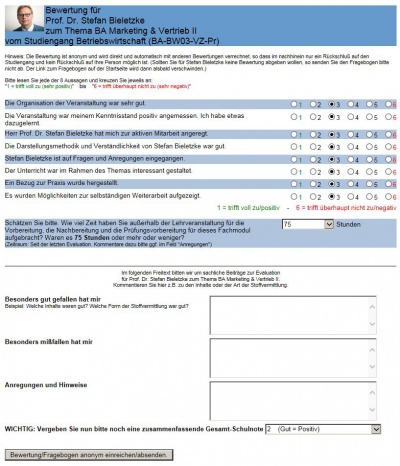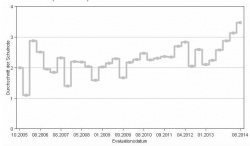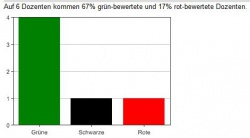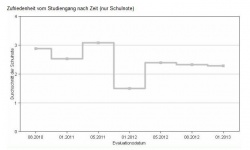Evaluation: Unterschied zwischen den Versionen
Sbiele (Diskussion | Beiträge) (→Anpassung des Eval-Bogens) |
GinaW (Diskussion | Beiträge) (→Letzte funktionale Änderungen) |
||
| Zeile 136: | Zeile 136: | ||
== Letzte funktionale Änderungen == | == Letzte funktionale Änderungen == | ||
| + | *Januar 2018: Kommentare aus der Bewertung können abweichend vom Standard aus- bzw. eingeblendet werden | ||
*September 2016: Evaluation: auch in mobiler WebApp und Konfiguration "extrem anonymisiert"<!--in Hauptartikel integriert iHAi---> | *September 2016: Evaluation: auch in mobiler WebApp und Konfiguration "extrem anonymisiert"<!--in Hauptartikel integriert iHAi---> | ||
*Dezember 2016: Unterstützung englischer Sprache neben der Navigation auch im Bereich Startseite/Terminplan/Evaluation/Login für Studierende <!--in Hauptartikel integriert iHAi---> | *Dezember 2016: Unterstützung englischer Sprache neben der Navigation auch im Bereich Startseite/Terminplan/Evaluation/Login für Studierende <!--in Hauptartikel integriert iHAi---> | ||
Version vom 15. Januar 2018, 09:03 Uhr
Inhaltsverzeichnis
Allgemeines
Mit dem Modul Evaluation können Evaluationsbeauftragte oder Orga-Administratoren einzelne Dozenten zur Evaluationen freischalten sowie Auswertungen der abgegebenen Evaluationsbögen abrufen. Das Modul ist im Bereich Admin/Evaluation zu finden.
Nutzen
Das Evaluationssystem des TraiNex sorgt für eine umfangreiche Zeitersparnis bei den üblichen Schritten einer Evaluation, die Erhebung ist zudem sicherer, die Auswertung automatisch und zielgenau und die Kommunikation an alle Akteure erleichtert. Durch einen standardisierten Fragebogen wird die Vergleichbarkeit gewährleistet, die bei Akkreditierungen üblicherweise besonders wichtig ist. Das Evaluationssystem des TraiNex wird in Akkreditierungen ausdrücklich positiv als Teil des Qualitätsmanagementsystems gelobt. Selbst große Hochschulen können die Evaluation innerhalb von 2 Wochen komplett durchgeführt haben.
Aufbau und Funktionen
Die 4 Schritte bestehen aus Freischaltung, Teilnahme sowie Auswertung und Kommunikation.
Freischaltung
Im oberen Bereich der Übersicht zur Funktion "Evaluation" können die Evaluations-Beauftragten unter dem Link "Zur Freischaltung wechseln" die Evaluation vorbereiten. Es erscheint eine Übersicht über alle Dozenten sowie die Kurse, die evaluiert werden können. Sie können hier einen oder mehrere Dozenten zur Bewertung durch einen Lehrgang freischalten. Um die Bewertung freizuschalten klicken Sie auf 'Freischaltung' und wählen anschließend den Dozenten aus der Dozentenliste, dann den Lehrgang und das Thema. Hilfreich ist, dass TraiNex automatisch bereits anzeigt, welche Unterrichte der Dozent in den vergangenen 4 Monaten mehr als einmal durchgeführt hat. Unterrichte, die nur ein einziges Mal durchgeführt wurden oder länger als 4 Monate zurückliegen, werden nicht in der Freischalt-Liste aufgeführt und können aber manuell freigeschaltet werden. Beim [freischalten] ändern Sie ggf. den Zeitraum der Möglichkeit der Bewertung und aktivieren dies. Dem Lehrgang wird dann innerhalb des definierten Zeitraumes unter "Aktuelles" angezeigt, dass ein Dozent bewertet werden kann.
Alternativ können Sie eine sogenannte "Massenfreischaltung" vornehmen: Dabei werden alle markierten Themen automatisch freigeschaltet, der Evaluationsbeauftragte legt für alle Kurse einen gemeinsamen Zeitraum fest. Mit Hilfe dieser Funktion können Evaluations-Beauftragte ganz unkompliziert viele Kurse schnell für die Evaluation freischalten.
Freischaltung: Option "Alte Eval. löschen"
Wenn eine Evaluation in einer Thema-Dozent-Studiengang-Kombination bereits einmal stattgefunden hat, dann können diejenigen, die an dieser Evaluation bereits teilgenommen haben, nicht nochmals teilnehmen. Pro Thema-Dozent-Studiengang-Kombination kann nur einmal eine Stimme abgegeben werden. Beispiel: Ein Thema BWL geht über 2 Semester und es wurde bereits nach dem 1. Semester evaluiert. Üblicherweise gilt dann die Evaluation aus dem 1. Semester als Zwischeninfo die komplett durch die Evaluation im 2. Semester ersetzt wird. Hierzu ist "Alte Evaluationen von Thema/Dozenten/Studiengang-Kombination löschen?" zu wählen, damit die Evaluationen aus dem 1. Semester gelöscht werden. Wenn beide Semester evaluiert werden sollen, dann müsste das Thema auch zweimal angelegt werden als z.B. BWL1 und BWL2.
Nutzergruppen
Neben der Evaluation durch Studiengruppen ist auch die Evaluation durch Nutzergruppen möglich. Die Nutzergruppe wird zur Freischaltung angezeigt, wenn der Dozent mehr als einen Termin mit ihm als Leiter und einem Lernthema innerhalb der letzten 6 Monate hatte und diese Mailgruppe nicht abgelaufen ist. Bewerten können alle studentischen Mitglieder der Nutzergruppe, die zum Zeitpunkt des Evaluationszeitraums Mitglied der Gruppe sind. Die Ergebnisse sind beim Dozenten abrufbar und werden aber auch verrechnet im Zeitverlauf der Zufriedenheit mit dem Dozenten und der Zufriedenheit mit Themen. Keinen Einfluß hat eine Bewertung in einer Nutzergruppe auf die Zufriedenheit des Studienganges.
Teilnahme
Wenn eine Evaluation freigeschaltet wurde, erhalten Studenten beim nächsten Login in das TraiNex einen deutliche Hinweis mit der Frage "Nehmen Sie bitte kurz an der Dozenten-Evaluation teil? Ja / Nein, später". Auch bei der Wahl von "Nein" wird auf der Startseite rechts unter "Bewertung" vermerkt, welche Bewertungen derzeit möglich sind für den Studierenden. Die Bewertungsmöglichkeit wird auch in der WebApp angezeigt und eine Bewertung ist auch mobil möglich.
Die Studenten werden an prominenter Stelle darauf hingewiesen, dass die Bewertung anonym ist und direkt und automatisch mit anderen Bewertungen verrechnet wird, so dass im nachhinein nur ein Rückschluß auf den Studiengang und kein Rückschluß auf einzelne Studenten möglich ist.
Die Bewertung erfolgt anhand eines standardisierten Fragebogens. Dieser Fragebogen umfasst mindestens 8 und maximal 20 Statements, z.B. folgende 8 Statements, die jeweils in sechs Abstufungen von '1=stimme voll zu=zufrieden' bis '6=stimme überhaupt nicht zu=unzufrieden' bewertet werden müssen. (Likert-Skala)
- Der Dozent hat meine Motivation für das Fach steigern können.
- Die Veranstaltung war meinem Kenntnisstand positiv angemessen. Ich habe etwas dazugelernt.
- Der Dozent hat mich zur aktiven Mitarbeit angeregt.
- Die Darstellungsmethodik und Verständlichkeit des Dozenten war gut.
- Der Dozent ist auf Fragen und Anregungen eingegangen.
- Der Unterricht war im Rahmen des Themas interessant gestaltet.
- Ein Bezug zur Praxis wurde gut hergestellt.>
- Es wurden Möglichkeiten zur selbständigen Weiterarbeit aufgezeigt.
Gefragt werden kann nach Prozessqualität (Die Vermittlung war interessant!) und nach der Ergebnisqualität (Ja, ich habe viel dazugelernt!). Sinnvoll ist es nur, nach Bereichen zu fragen, die der Dozent verantworten kann. Allgemeine Fragen zur Organisation oder Ausstattung der Hochschule sollten mit der Funktion "Umfragen" durchgeführt werden.
Darüber hinaus muß eine Note gem. Schulsystem vergeben werden und es können in einem Freitextbereich Positives, Negatives und Anmerkungen eingetragen werden. Auch kann ermöglicht werden, dass der Lehrgangsteilnehmer eingibt, wieviele Stunden er für die Vor- und Nachbereitung aufgebracht hat, was in eine Workload-Erhebung münden kann. Jeder Lehrg.-Teilnehmer kann den Fragebogen nur einmal ausfüllen. Um eine Evaluation zu löschen und damit eine erneute Befragung für alle Betroffenen zu ermöglichen, nutzen Sie den Button 'löschen'. Wenn eine Bewertung im nachhinein nochmals freigeschaltet wird, dann können nur die Teilnehmer, die bisher nicht bewertet haben, ihre Stimme abgegeben.
Auswertung
Als Evaluationsbeauftragter sehen Sie zunächst eine Übersicht der "Mittelwerte nach Lehrgang" sowie die Mittelwerte für jedes einzelne Statement. Rote Noten deuten an, dass in einem Lehrgang vermehrt schlechte Evaluationen abgegeben wurden und der Durchschnitt einer Note schlechter als 3 ist. Es gibt nun mehrere Möglichkeiten der Auswertung:
Die Ergebnisse der Befragung können nur zusammengefasst und nur durch den zu bewerteten Dozenten im Bereich "Privat" -> "Bewertung" und die Evaluationsbeauftragten abgerufen werden. Das Ergebnis zeigt Mittelwerte und Standardabweichungen (Std.Abw.=0=keine Streuung) der Antworten.
Übersicht "nach Dozenten"
Im oberen Bereich der Übersicht zur Funktion "Evaluation" können alle Nutzer, die über das Recht "Evaluations-Beauftragte" verfügen, unter dem Link "Zur Übersicht nach Dozenten" eine Zusammenstellung der Bewertung aller Dozenten erhalten. So ist auf einen Blick sichtbar, welcher Dozent von dem betroffenen Lehrgang besonders gut oder schlecht bewertet wurde:
- In diesem Bereich wird aufgelistet, wieviele Fragebögen bereits abgegeben und welchen Gesamtschnitt der Dozent erreicht hat.
- Sie können einen Dozenten auswählen und sich die Bewertungen für alle Themen des Dozenten anzeigen lassen.
- Die dortige Übersicht 'Mittelwerte' zeigt zunächst, ob der Dozent auch in einem anderen Lehrgang ähnlich bewertet wurde. Detaillierte Einzelnoten und Kommentare von einem bestimmten Lehrgang zu einem bestimmten Thema dieses Dozenten können dort unter [Bewertung] ebenfalls abgerufen werden. Das TraiNex zeigt durch rote, schwarze und grüne Markierungsfarben jeweils die Bewertungs-Tendenzen an.
- Grafisch abrufbar ist beispielsweise die Zufriedenheit mit einem Dozenten (über alle Gruppen) im Zeitverlauf, aber auch die Zufriedenheit der Gruppe (mit allen Dozenten) im Zeitverlauf.
Übersicht "Details"
Im oberen Bereich der Übersicht zur Funktion "Evaluation" können alle Nutzer, die über das Recht "Evaluations-Beauftragte" verfügen, unter dem Link "Details" weiterführende Daten zur Evaluation abrufen.
Über diese Funktion können die Evaluations-Beauftragten insbesondere prüfen, ob die Studenten in den einzelnen Modulen entweder überlastet oder unterausgelastet sind. Dazu bezieht das TraiNex die nötigen Daten aus der Themenverwaltung sowie der Einschätzung der Studenten zu ihrem eigenen Workload.
Im unteren Bereich der Detail-Übersicht errechnet das TraiNex automatisch mehrere Parameter, welche für die Evaluations-Beauftragten hilfreich sind. So ist beispielsweise der durchschnittliche Gesamtworkload oder alternativ der Workload für das Selbststudium pro CP automatisch verfügbar. Diese Angaben werden häufig auch bei Akkreditierungsverfahren abgefragt.
Konfigurationsparameter
Das TraiNex kann so eingestellt werden,
- dass das Modul komplett ausgeblendet und somit nicht verfügbar ist,
- dass Dozenten sich selber zur Evaluation freischalten können oder auch nicht,
- dass Dozenten die Textkommentare der Evaluationen sehen oder auch nicht,
- dass die Texte der Statements EINMALIG initial durch andere ersetzt werden können,
- dass die Anzahl der Statements auf bis zu 23 erhöht werden kann.
- eine Abfrage der Bewertung nach Fachbereichen möglich ist
- die Frage zum Workload/der Stundenbelastung kann ausgeschaltet werden
- eingebende Bewerter werden nicht nur anonymisiert sondern extrem anonymisiert (falls Kunde das Datenbankhosting übernimmt)
- dass Dozenten die eigene Evaluation erst im Detail sehen können, wenn 90% der Noten vorliegen
- dass ähnliche, aber doch unterschiedliche, Statement-Sets verwendet werden pro Studiengang (z.B. anderes Statement im Fernstudium statt Präsenz)
- Die derzeitige Einstellung entnehmen Sie bitte dem Menüpunkt Admin/Logdatei/Konfiguration.
- dass einem Dozenten eine Mail gesendet wird automatisch, wenn dessen Evaluation beendet ist (Standard=ja)
Profi-Tipps
- Sie können die Teilnahmequote erhöhen, indem den Studierenden vorab die Bedeutung der Evaluation verdeutlicht wird - beispielsweise via Mail. Außerdem kann die Bewertung noch vor Ort innerhalb des letzten Unterrichtes durchgeführt werden, um eine gewisse Verbindlichkeit zu schaffen.
- Beim Einsatz eines gleich bleibenden Statement-Sets entsteht im Verlauf mehrerer Evaluationen ein wertvoller Datenschatz, welcher die Grundlage für das Qualitätsmanagement bildet. Es wird empfohlen, die einzelnen Frage-Items nicht zu verändern, da sonst ein Bruch im Datensatz entsteht und die Vergleichbarkeit nicht mehr durchgehend gewährleistet ist.
- Wenn das Klassenbuch genutzt wird, dann werden die Evaluationen der Dozenten aggregiert den Evaluationen der Studierenden gegenübergestellt für den Evaluationsbeauftragten. Auch die Kommentare der Dozenten sind sichtbar.
Anpassung des Eval-Bogens
- Das Fragen/Statement-Set sollte einmalig zu Beginn möglichst allgemeingültig festgelegt werden.
- Die Statements werden von TrOn kurz geprüft und dann von TrOn eingebunden.
- Statt "der Dozierende" oder "der Dozent/die Dozentin" können Platzhalter benutzt werden, die das TraiNex automatisch im Fragebogen austauscht. Die Platzhalter sind: [Dozentenanrede] [Dozentenvorname] [Dozentenname] mit Dozentenanrede=Herr oder Frau zzgl. Titel.
- Die Anzahl der Antwortmöglichkeiten pro Statement kann geändert werden und statt von 1 bis 6 von z.B. 1 bis 5 oder 2 bis 6 gehen.
- Die dichotome Antwortmöglichkeit Ja/Nein ist möglich statt der 1-6 Skala. Intern wird das positive "ja" dem Wert 2 und das negative "nein" dann dem Wert 3 zugeordnet.
- Die Statements sollen eine sehr positive Aussage sein (z.B. "Die Darstellungsmethodik und Verständlichkeit von [Dozentenvorname] [Dozentenname] war sehr gut."). Jedes Statement muss bei Zustimmung eine sehr positive und gleichzeitig bei Ablehnung eine sehr negative Bewertung sein. Jede andere Form von Statement führt zu Verzerrungen.
- Sowohl die Zustimmung als auch die Ablehnung des Statements sollen klar interpretierbar sein. (ungut wäre: "Die Lehrgeschwindigkeit war sehr gut", denn wenn jemand dem nicht zustimmt, ist nicht klar, ob es zu schnell der zu langsam war)
- Die Statements sollten möglichst nur den Unterricht des Lehrenden und nur den verantwortungsbereich des Dozenten betreffen
- Allgemeinen Fragen zur Organisation/Hochschule sollten besser in Umfragen gestellt werden.
- Wenn Statements später angepasst werden sollen, so sollte dies möglichst behutsam erfolgen, damit die Werte aus alten Evaluationen nicht an Aussagekraft verlieren
Textbausteine
Auf dem Fragebogen kann jederzeit ausgetauscht werden
- der Text über dem Freitext "Kommentieren Sie hier z.B. zu den Inhalte oder der Art der Stoffvermittlung." sowie
- die Texte neben den freitextboxen "Beispiel: Welche Inhalte waren gut? Welche Form der Stoffvermittlung war gut?".
siehe auch Textbaustein
Sonderfunktion für Mitarbeiter
- der Evaluationsbereich kann nur mit Sonderrecht eingesehen werden. Der Bereich kann also nicht, auch nicht von einem Orga-Admin, eingesehen werden, wenn kein Sonderrecht zugewiesen wurde. Jede Zuweisung von Sonderrechten wird dokumentiert in der Logdatei
- das Sonderrecht 11 ist das umfassendste Sonderrecht und wird zugewiesen dem/den Evaluationsbeauftragten des Standortes.
- das Sonderrecht 67 "Evaluations-Einsicht, nur eigener Fachbereich" kann einem z.B. Fachbereichsleiter zugewiesen werden. Wenn der Fachbereichsleiter z.B. dem Fachbereich Medizin zugeordnet ist, dann kann er alle Evaluationen von Kursen sehen, die dem Fachbereich Medizin zugeordnet sind und in Details von Dozenten zoomen, die dem Fachbereich Medizin zugeordnet sind. Nicht sehen kann er Evaluationen von Dozenten aus anderen Fachbereichen.
- das Sonderrecht 66 "Freischaltung" ist gedacht für Personen, die keinen Einblick in Evaluationen habe sollen und aber die Aufgabe der Freischaltung übernehmen sollen.
siehe auch Sonderfunktion
Videos und sonstige Infos
Bitte beachten Sie auch den kommentierten Online-Mitschnitt zum Evaluationsmodul (Stand: 2005). Ebenso steht ein Mitschnitt aus 2013 zum Thema Qualitätsmanagement hier zur Verfügung.
Aufsätze
- Praxisbericht "Evaluation per Mausklick"
- Ganzheitliches Qualitätsmanagement durch Campus-Management-Systeme
- Basic_Relations_of_Quality_Quality_Management_and_Campus_Management_Systems
TraiNex-Akademie
Bitte beachten Sie dazu auch das Schulungsangebot der TraiNex-Akademie und besuchen Sie unser Online-Modul Experte QME. Den nächsten Termin erfahren Sie im Schulungsprogramm unter http://Akademie.Trainings-Online.de
Letzte funktionale Änderungen
- Januar 2018: Kommentare aus der Bewertung können abweichend vom Standard aus- bzw. eingeblendet werden
- September 2016: Evaluation: auch in mobiler WebApp und Konfiguration "extrem anonymisiert"
- Dezember 2016: Unterstützung englischer Sprache neben der Navigation auch im Bereich Startseite/Terminplan/Evaluation/Login für Studierende
- Juni 2017: Evaluation: Möglichkeit, dass Dozenten die eigene Evaluation erst sehen können, wenn 90% der Noten durch Verwaltung eingetragen sind bzw. durch Dozenten eingereicht wurden.
- Juni 2017: Evaluation: Möglichkeit, dass in unterschiedlichen Studiengängen unterschiedliche Fragensets verwendet werden
- August 2017: Evaluation: AutoMail an den Dozenten, wenn dessen Evaluation beendet ist. (Standard: ja)
Siehe auch
Bewertung
Themenverwaltung
Lehrg.-verwalt.
Anmeldung
Umfragen
Logdatei
Vorherige Kategorie: Privat, Kommunikation, Dozenten, Lehrgang